Apple Watch-gebruikershandleiding
- Welkom
- Nieuw
-
- Apps op de Apple Watch
- Apps openen
- Klokkijken
- Statussymbolen
- Meldingen bekijken en erop reageren
- Meldingen snel stilhouden met gebaren
- Meldingen voor een langere periode stilhouden
- Widgets in de slimme stapel bekijken
- Het dubbeltikgebaar gebruiken voor veelvoorkomende taken
- De actieknop gebruiken
- Tekst invoeren
-
- De instellingen wijzigen
- De taal en draagpositie wijzigen
- De helderheid en tekstgrootte aanpassen
- Het volume en voelbare signalen aanpassen
- Waarschuwingsgeluiden en voelbare signalen kiezen
- Watch-bandjes verwijderen, verwisselen en vastmaken
- Apps ordenen
- De instellingen en opslagruimte van apps bekijken
- Je Apple Account bijwerken
- Hardlopen met de Apple Watch
-
- Wekker
- Audioboeken
- Saturatie
- Rekenmachine
- Agenda
- Camera
- Ecg
- Medicijnen
- Memoji's
- Muziekherkenning
- News
- Huidige
- Remote
- Opdrachten
- Sirene
- Aandelen
- Stopwatch
- Getijden
- Timers
- De Tips-app gebruiken
- Vertaal
- Vitale functies
- Dictafoon
- Walkietalkie
- Wereldklok
-
- Belangrijke veiligheidsinformatie
- Belangrijke gebruiksinformatie
- Ongeautoriseerde aanpassing van watchOS
- Onderhoudsinformatie voor bandjes
- Verklaring van conformiteit (FCC)
- Verklaring van conformiteit (ISED Canada)
- Informatie over Ultra Wideband
- Informatie over klasse 1 lasers
- Informatie over gescheiden inzameling en recycling
- Apple en het milieu
- Copyright en handelsmerken
Podcasts toevoegen op de Apple Watch
Wanneer je podcasts aan je Apple Watch toevoegt, kun je er overal naar luisteren, ook wanneer je je iPhone niet bij je hebt. Je kunt podcastafleveringen toevoegen aan je Apple Watch met de Apple Watch-app op je iPhone of afleveringen rechtstreeks op je Apple Watch toevoegen.
Opmerking: Bepaalde podcasts die bij wijze van voorbeeld in deze handleiding voorkomen, zijn mogelijk niet in alle landen of regio's beschikbaar.
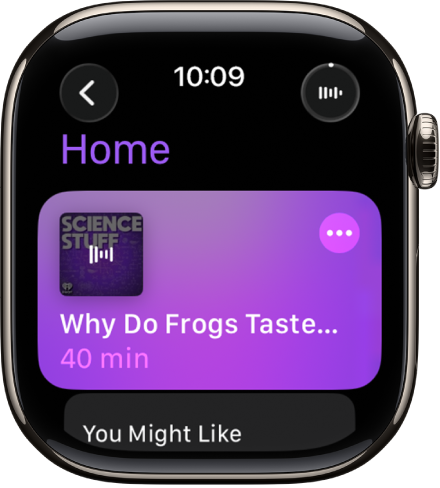
Podcasts toevoegen via je iPhone
Als je programma's volgt en stations aanmaakt in de Podcasts-app op je iPhone, kunnen recente afleveringen van programma's worden gedownload naar je Apple Watch wanneer deze op een stroombron is aangesloten. Zie Je favoriete podcast volgen op de iPhone en Je podcastbibliotheek ordenen op de iPhone in de iPhone-gebruikershandleiding voor meer informatie over hoe je podcasts volgt en stations aanmaakt.
Ga naar de Apple Watch-app op je iPhone.
Tik op 'Mijn Watch', tik op 'Podcasts' en voer een of meer van de volgende stappen uit:
Afleveringen toevoegen van stations: Tik onder 'Voeg afleveringen toe van' op 'Volgende', 'Bewaard' of op een station en kies vervolgens het aantal afleveringen dat je naar je Apple Watch wilt downloaden.
Afleveringen toevoegen van podcasts die je volgt: Tik onder 'Programma's' op 'Voeg programma's toe', tik op
 naast de programma's die je wilt toevoegen en tik vervolgens op 'Gereed'.
naast de programma's die je wilt toevoegen en tik vervolgens op 'Gereed'.Standaard worden drie afleveringen van elk programma toegevoegd aan je Apple Watch wanneer deze op een stroombron is aangesloten. Om het aantal afleveringen te wijzigen, tik je op een programma en kies je het aantal afleveringen dat je wilt toevoegen.
Podcasts volgen en ontvolgen met je Apple Watch
Je kunt podcasts rechtstreeks op je Apple Watch volgen.
Ga naar de Podcasts-app
 op je Apple Watch.
op je Apple Watch.Voer een of meer van de volgende stappen uit:
Bladeren: Tik in het scherm 'Home' op een categorie, zoals 'Suggesties voor jou' of 'Kinderen en gezin'.
Zoeken: Tik in het scherm 'Home' op
 , tik op 'Zoek' en voer in wat je zoekt.
, tik op 'Zoek' en voer in wat je zoekt.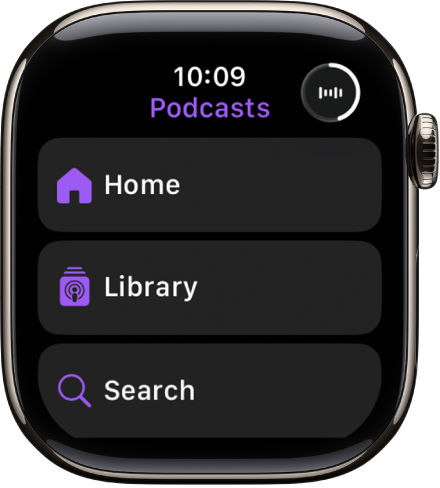
Veeg naar links op een programma, tik op
 en tik op 'Ga naar programma'.
en tik op 'Ga naar programma'.Tik op
 .
.
Als je een programma niet meer wilt volgen, tik je achtereenvolgens op 'Bibliotheek', het programma, ![]() en ten slotte op 'Ontvolg programma'.
en ten slotte op 'Ontvolg programma'.
Gedownloade podcasts weergeven
Ga naar de Podcasts-app
 op je Apple Watch.
op je Apple Watch.Tik in het scherm 'Home' op
 , tik op 'Bibliotheek' en tik vervolgens op 'Gedownload'.
, tik op 'Bibliotheek' en tik vervolgens op 'Gedownload'.